iPhone et iPad - Effacer l'historique de navigation Safari et les données de site Web
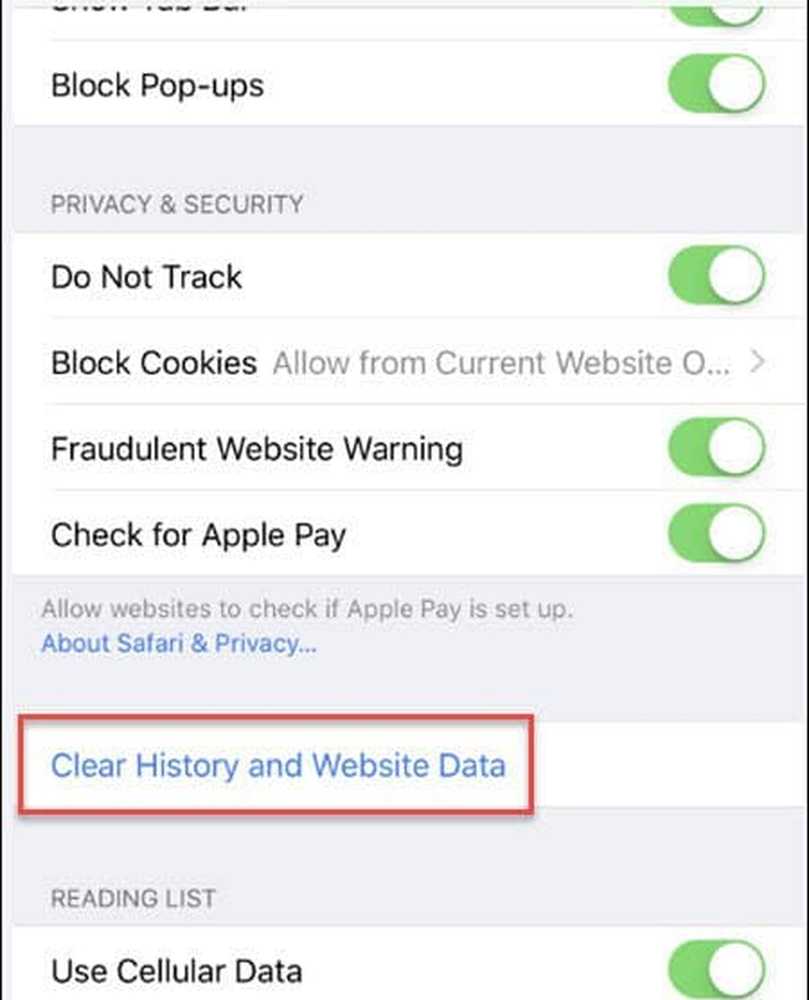

Pour moi, vider le cache de votre navigateur de temps en temps est tout simplement une bonne hygiène, surtout si vous considérez comme il est facile de suivre les personnes qui visitent votre site Web..
Récemment, lorsque j'ai effacé le cache sur mon iPhone, j'ai réalisé que je n'avais jamais expliqué le processus ici sur mon blog. Étant donné que j’ai décrit récemment le processus pour Chrome pour iOS, je me suis dit que c’était le bon moment pour vous guider tout au long des étapes sur iPhone et iPad (elles sont identiques…).
iPhone et iPad - Effacez le cache de navigation Safari et les données de site Web (cookies et historique)
Étape 1 - Robinet Réglages > Safari
Pointe: Recherche rapide des paramètres en glissant vers le bas et utilisez la recherche pour trouver les paramètres de l'application

Étape 2 - Robinet Effacer l'historique et les données du site Web
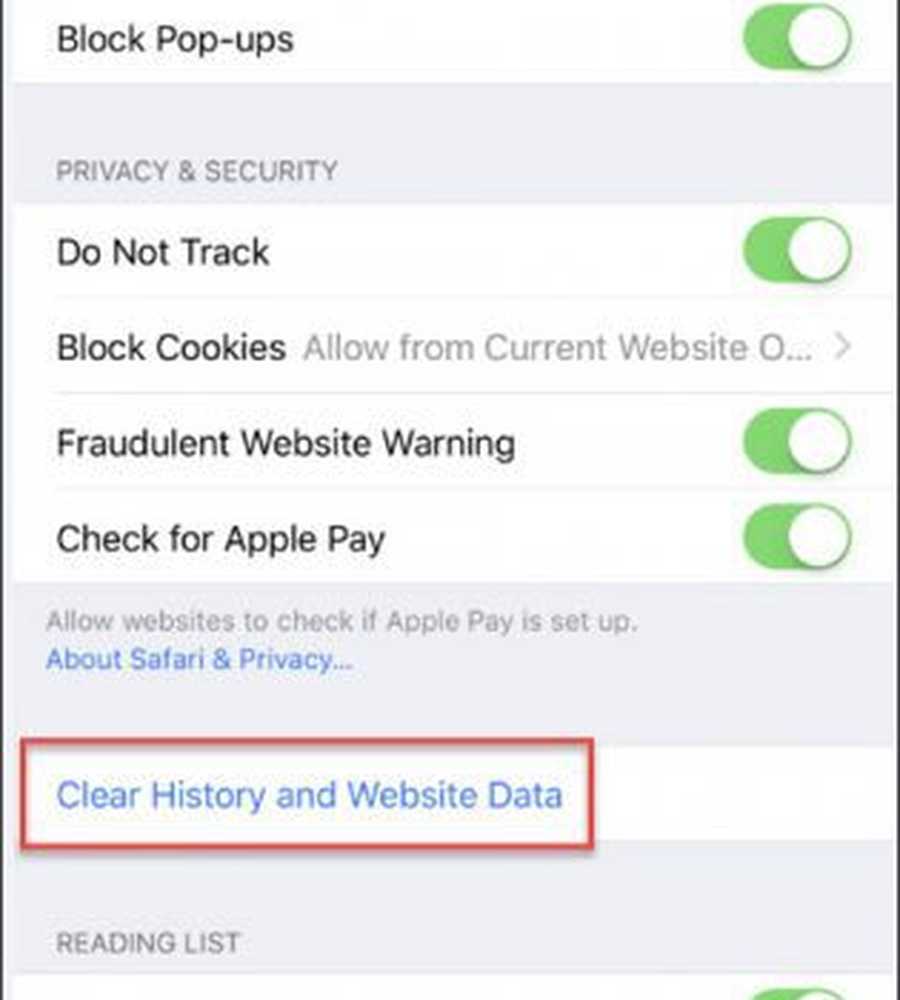
Capture d'écran d'iOS 10.1
Si vous souhaitez simplement supprimer les données de site Web d'un site unique, faites défiler l'écran jusqu'en bas des paramètres de Safari, puis cliquez sur Options avancées. Apple a simplifié le processus dans ses versions les plus récentes d'iOS.
Bien qu'Apple ait simplifié le processus dans ses versions les plus récentes d'iOS, à la différence de Google Chrome pour iOS; vous devez toujours quitter Safari et vider le cache et l'historique dans le menu des paramètres.




